المشاركة مع الشبكة باستخدام معالج المشاركة

الهدف من هذا الدرس هو شرح بالتفصيل ما "معالج المشاركة" في Windows ، وكيفية عمله ، وكيفية استخدامه في مشاركة الشبكة..
ملاحة المدرسة- حسابات المستخدمين والمجموعات والأذونات ودورها في المشاركة
- المفاهيم الأساسية في تقاسم الشبكة
- تخصيص إعدادات مشاركة الشبكة الخاصة بك
- المشاركة مع الآخرين باستخدام المجلد العام
- المشاركة مع مجموعة المشاركة المنزلية
- المشاركة مع الشبكة باستخدام معالج المشاركة
- المشاركة مع الشبكة عن طريق المشاركة المتقدمة
- كيفية العمل مع محركات أقراص الشبكة ومواقع الشبكات
- كيفية مشاركة الأجهزة مع الآخرين على الشبكة
- كيفية عرض والوصول إلى ما هو مشترك على الشبكة
ستتعرف أولاً على كيفية معرفة ما إذا كان "معالج المشاركة" ممكّنًا ، وكيفية تشغيله إذا كان متوقفًا على جهاز الكمبيوتر الشخصي أو جهاز Windows. من الواضح أنك ستتعلم أيضًا كيفية تعطيلها إذا كنت لا ترغب في استخدامها.
بعد ذلك ، ستتعلم الخيارات التي يوفرها Windows لمشاركة الشبكة السريعة ، بحيث لا تضطر إلى المرور عبر معالج فعلي يتضمن العديد من الخطوات.
بعد ذلك ، ستستخدم "معالج المشاركة" لمشاركة الموارد وتعيين الأذونات التفصيلية لحسابات المستخدمين والمجموعات المختلفة للمستخدمين. ستتعلم أيضًا كيفية تعيين مورد مشترك بحيث يمكن الوصول إليه بسهولة من أجهزة الكمبيوتر التي تعمل بأنظمة تشغيل بخلاف Windows.
في نهاية هذا الدرس ستتعلم كيفية إيقاف مشاركة مجلد أو مكتبة مع الشبكة بالكامل أو فقط مع حساب أو مجموعة مستخدمين محددين.
كيفية تمكين أو تعطيل معالج المشاركة
يتم تمكين "معالج المشاركة" بشكل افتراضي في Windows. للتحقق مرة أخرى من تمكينه ، افتح "مستكشف الملفات" في Windows 8.x أو "Windows Explorer" في Windows 7.
في Windows 8.x ، قم بتوسيع علامة التبويب "عرض" على الشريط وانقر أو اضغط على الزر "خيارات" في أقصى اليمين.
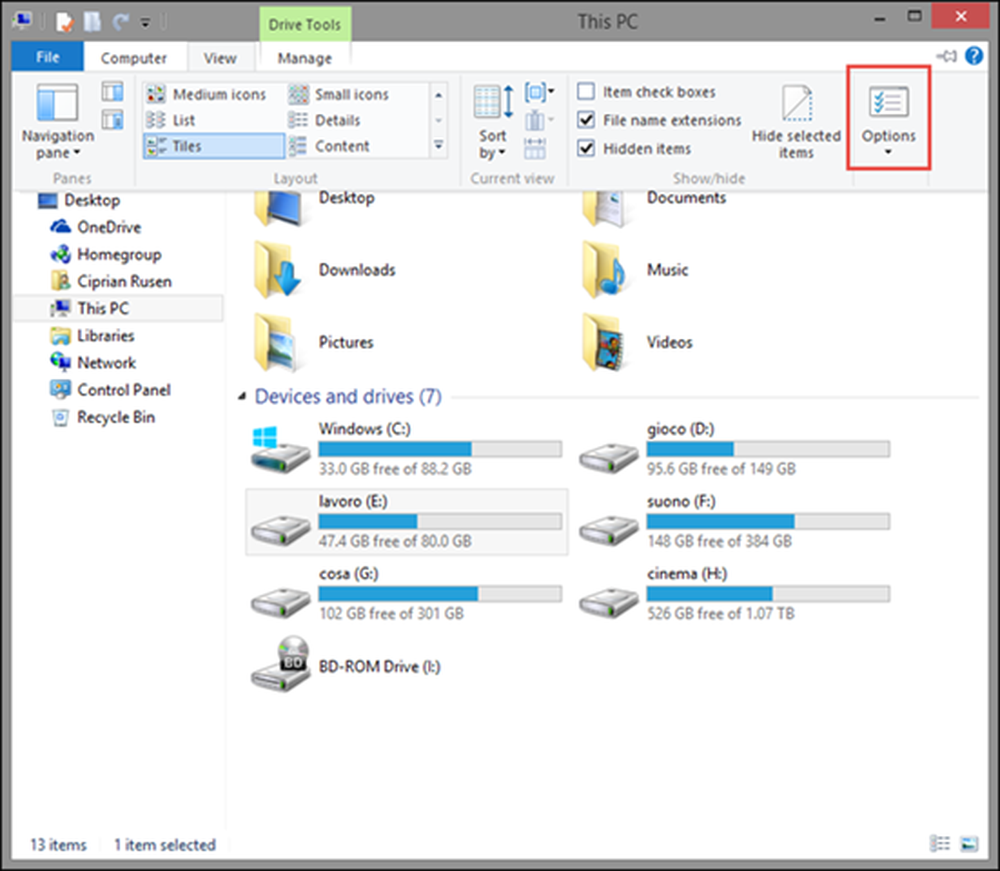
هذا يفتح نافذة "خيارات المجلد" حيث يمكنك تمكين أو تعطيل "معالج المشاركة".
في Windows 7 ، انقر فوق الزر "تنظيم" في شريط أدوات Explorer ثم "خيارات المجلد والبحث".

في نافذة "خيارات المجلد" ، انتقل إلى علامة التبويب "عرض". في قسم "الإعدادات المتقدمة" ، ستجد الكثير من خيارات التكوين لـ Windows / File Explorer.
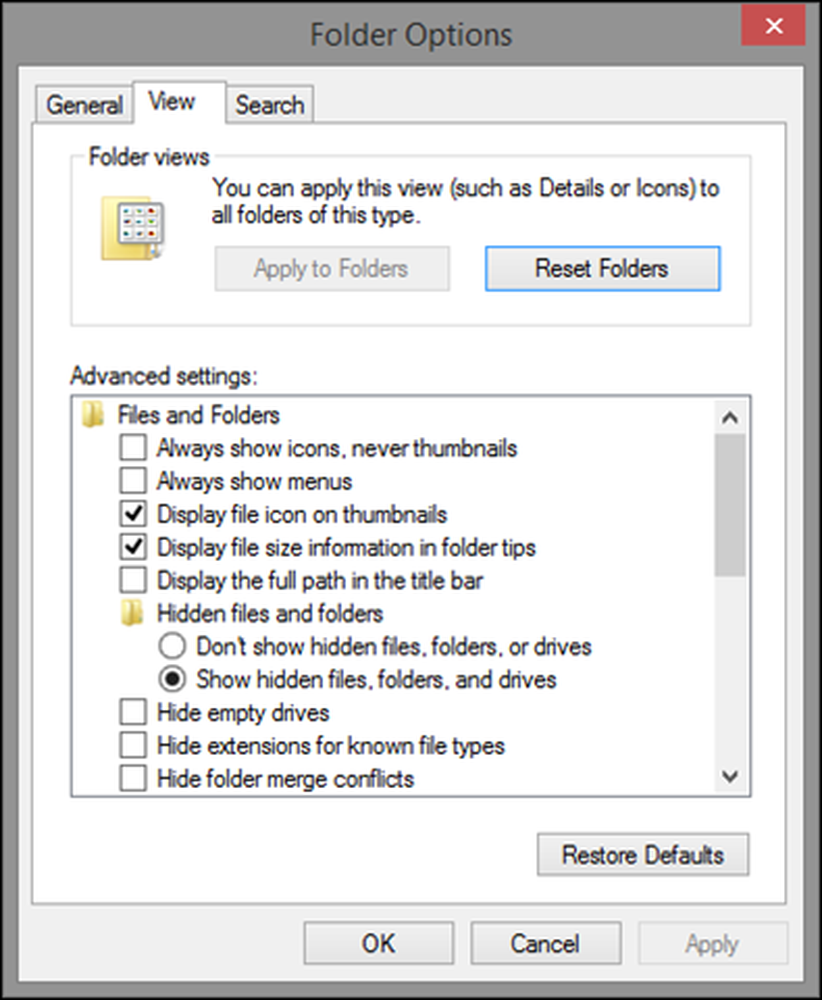
قم بالتمرير إلى أسفل القائمة وستجد خيارًا يقول "استخدام معالج المشاركة (مستحسن)". لتمكين "معالج المشاركة" ، حدد هذا الخيار وانقر أو اضغط على "موافق". ثم أغلق نافذة "خيارات المجلد".
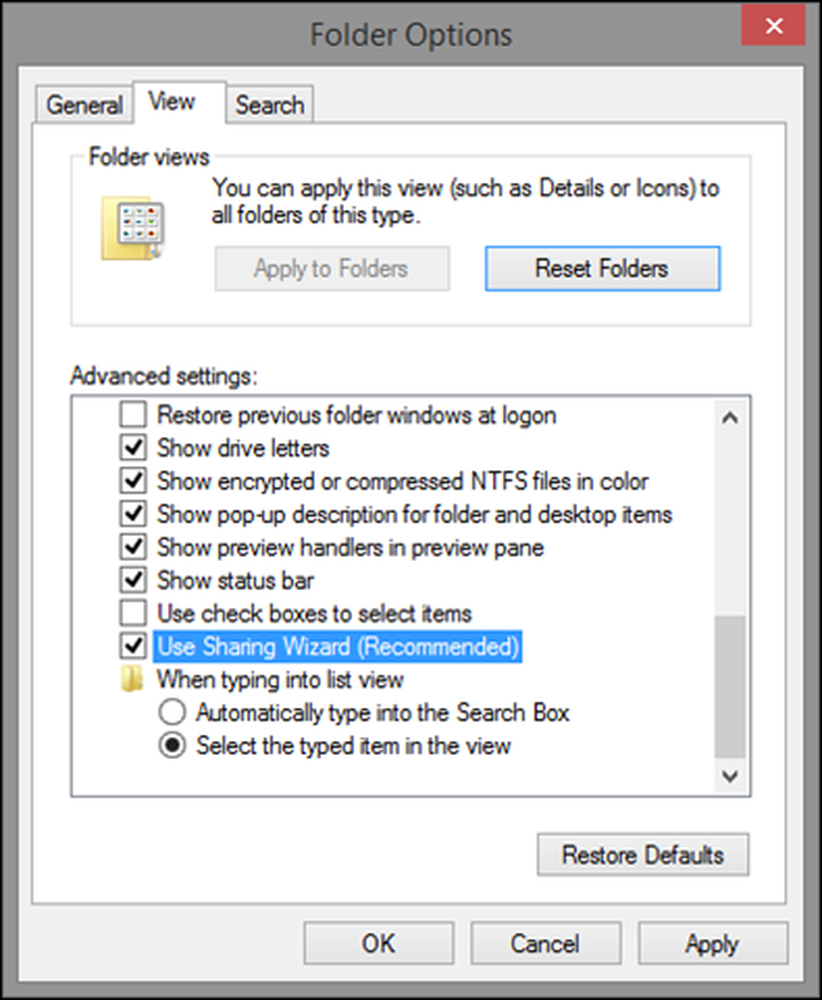
إذا كنت ترغب في تعطيل "معالج المشاركة" واستخدام المشاركة المتقدمة بدلاً من ذلك ، قم بإلغاء تحديد "استخدام معالج المشاركة (مستحسن)" وانقر فوق أو اضغط على "موافق". ثم أغلق نافذة "خيارات المجلد".
لمعرفة المزيد حول المشاركة المتقدمة وكيفية استخدامها ، اقرأ الدرس 7.
كيفية بسرعة مشاركة المكتبات أو المجلدات في ويندوز
لا يعني تمكين معالج المشاركة أنك ستشارك دائمًا الأشياء باستخدام معالج بالمعنى الحقيقي للكلمة ولكنك ستتمكن من الوصول إلى أدوات المشاركة السريعة. أسرع طريقة تعمل في كل من Windows 7 و Windows 8.x هي النقر بزر الماوس الأيمن على المكتبة أو المجلد الذي تريد مشاركته. في قائمة النقر بزر الماوس الأيمن ، انقر على "مشاركة مع" ثم يتم توسيع قائمة ، مع عرض عدة خيارات للمشاركة.
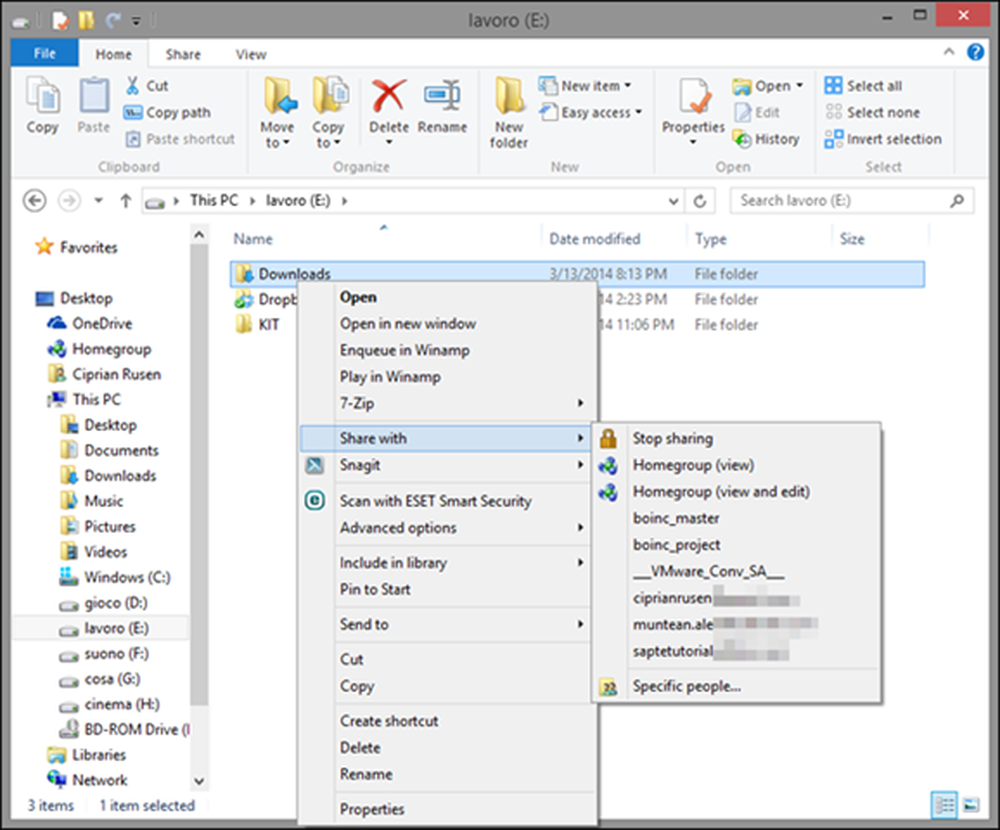
هنا ، توفر أنظمة التشغيل Windows 8.x الكثير من خيارات المشاركة:
- إيقاف المشاركة - يتوقف عن مشاركة العنصر المحدد.
- المشاركة المنزلية (عرض) - مشاركة العنصر مع الآخرين في مجموعة المشاركة المنزلية ، ومنحهم أذونات للقراءة فقط.
- Homegroup (عرض وتحرير) - مشاركة العنصر مع الآخرين في مجموعة المشاركة المنزلية ، ومنحهم أذونات القراءة والكتابة.
- حسابات المستخدمين الموجودة على الكمبيوتر - يشارك العنصر المحدد مع حساب المستخدم المحدد الموجود على جهاز الكمبيوتر الخاص بك. يتم إعطاء حساب المستخدم أذونات للقراءة فقط.
- أشخاص معينون - يبدأ معالج المشاركة ، كما سترى في القسم التالي من هذا الدرس.
في Windows 7 ، تكون قائمة خيارات "المشاركة مع" أصغر وتتضمن الخيارات التالية:

- لا أحد - أي ما يعادل عدم مشاركة العنصر المحدد.
- المشاركة المنزلية (قراءة) - مشاركة العنصر مع الآخرين في مجموعة المشاركة المنزلية ، لمنحهم أذونات للقراءة فقط.
- Homegroup (قراءة / كتابة) - مشاركة العنصر مع الآخرين في مجموعة المشاركة المنزلية ، ومنحهم أذونات القراءة والكتابة.
- أشخاص محددين - يبدأ معالج المشاركة الذي سيتم شرحه بالتفصيل في القسم التالي.
إذا كنت بحاجة إلى إعادة تنشيط الأذونات ، فانتقل إلى الدرس 1 لمعرفة المزيد.
يتم عرض نفس خيارات المشاركة أيضًا على شريط مستكشف الملفات ، في Windows 8.x. حدد العنصر الذي تريد مشاركته وتوسيع علامة التبويب مشاركة على الشريط. في قسم "مشاركة مع" ، سترى خيارات المشاركة المتاحة عند النقر بزر الماوس الأيمن على هذا العنصر.
اضغط على السهم الصغير الذي يشير إلى الأسفل ، لتوسيع القائمة.

الآن سترى كل خيارات المشاركة المتاحة.
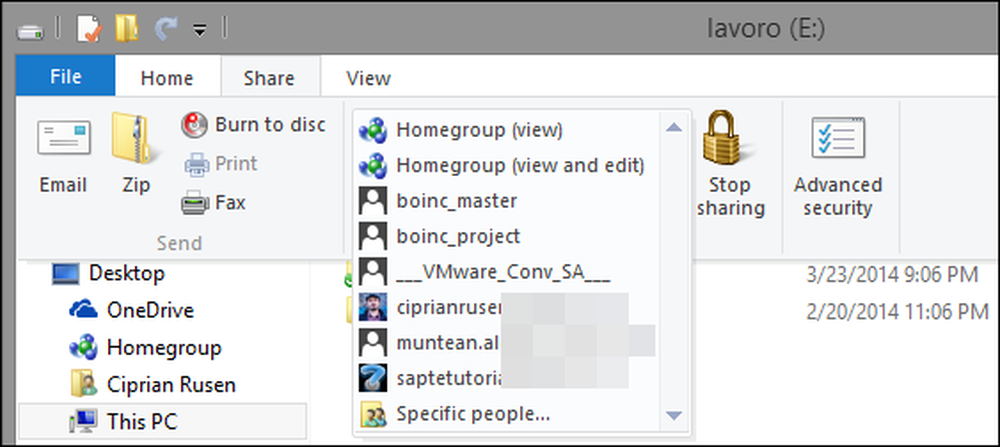
يوفر Windows 7 أيضًا طريقة أخرى للوصول إلى خيارات المشاركة. في مستكشف Windows ، حدد المجلد أو المكتبة التي تريد مشاركتها. ثم ، انقر فوق "مشاركة مع" في شريط الأدوات العلوي.

سترى بعد ذلك قائمة تحتوي على جميع خيارات المشاركة المتاحة.
كيفية مشاركة المكتبات أو المجلدات مع معالج المشاركة
تعتبر خيارات "المشاركة مع" التي تمت مشاركتها سابقًا مفيدة في معظم سيناريوهات مشاركة الشبكة. ومع ذلك ، قد ترغب أيضًا في تعيين مستويات الأذونات لحسابات المستخدمين التي تشاركها مع منحهم أذونات للقراءة والكتابة ، وليس فقط للقراءة فقط. إذا كنت ترغب في التحكم في الأذونات التي قمت بتعيينها عند المشاركة ، فمن الأفضل استخدام "معالج المشاركة".
أولاً ، اختر مكتبة أو مجلدًا تريد مشاركته مع الآخرين على الشبكة. انقر بزر الماوس الأيمن عليه وحدد "مشاركة مع> أشخاص محددين".
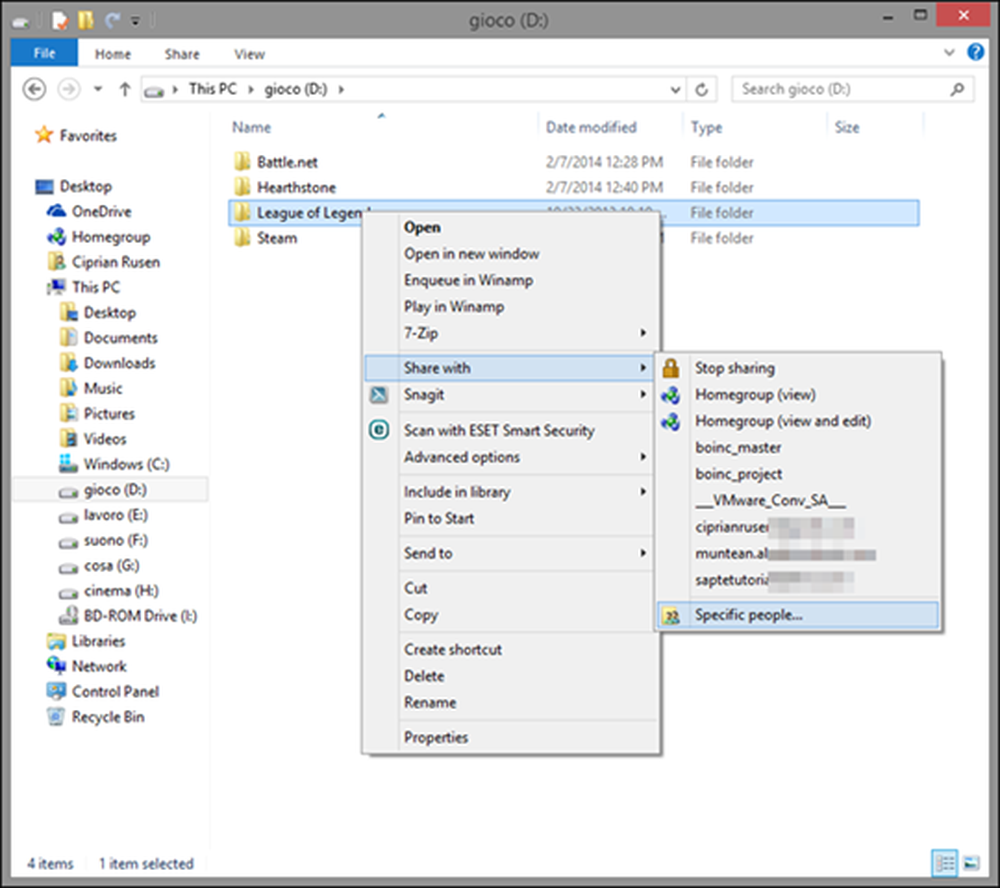
تابع القراءة…




